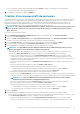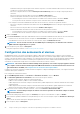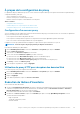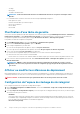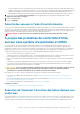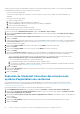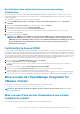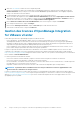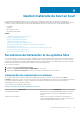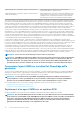Users Guide
1. Allez sur le site Web Dell et achetez la version complète du produit.
Vous pouvez également accéder au site Web de Dell avec OpenManage Integration for VMware vCenter à l'aide de l'un des liens
Acheter maintenant, tels que celui qui se trouve dans la fenêtre Licences du portail d'administration. Ceci s'applique uniquement
lorsque vous utilisez des licences d'évaluation.
2. Le téléchargement inclut la nouvelle version complète du produit et un nouveau fichier de licence.
3. Ouvrez une fenêtre de navigateur et entrez l'URL de la Console Administration affichée dans l'onglet vSphere vCenter Console
de la machine virtuelle que vous voulez configurer ou utilisez le lien de la page Dell Management Console > Paramètres. L'URL se
conforme au format suivant et est sensible à la casse : https://<Adresse IP de l'appliance>
4. Dans la fenêtre de connexion de la Console Administration, entrez le mot de passe et cliquez sur Connexion.
5. Pour charger le fichier de licence, cliquez sur Charger.
6. Dans la fenêtre Télécharger une licence, cliquez sur Parcourir pour accéder au fichier de licence.
7. Sélectionnez le fichier de licence et cliquez sur Téléverser.
Gestion des licences d'OpenManage Integration
for VMware vCenter
Il existe deux types de licences OpenManage Integration for VMware vCenter :
• Licence d'évaluation : lorsque l'appliance OMIVV version 3.2 est lancée pour la première fois, une licence d'évaluation est
automatiquement installée. La version d'essai contient une licence d'évaluation pour cinq hôtes (serveurs) gérés par OpenManage
Integration for VMware vCenter. Celle-ci s'applique uniquement aux serveurs Dell de 11e génération et de générations ultérieures. Il
s'agit d'une licence par défaut uniquement valable pendant la période d'essai de 90 jours.
• Licence standard : la version complète du produit contient une licence standard pour un maximum de 10 serveurs vCenter, et vous
pouvez acheter n'importe quel nombre de connexions hôtes gérées par OMIVV.
Lorsque vous procédez à la mise à niveau d'une licence d'évaluation vers une licence standard complète, Dell vous envoie un e-mail
confirmant votre commande et vous pouvez télécharger le fichier de licence à partir de la boutique en ligne Dell accessible à l'adresse
http://www.dell.com/support/licensing. Enregistrez le fichier de licence .XML sur votre système local et téléchargez le nouveau fichier de
licence à l'aide de la Console Administration.
Les licences présentent les informations suivantes :
• Licences de connexions vCenter maximales : jusqu'à 10 connexions vCenter enregistrées et utilisées sont autorisées.
• Licences de connexions hôte maximales : nombre de connexions hôte achetées.
• En cours d'utilisation : le nombre de connexions vCenter ou connexions hôte utilisées. Pour les connexions hôte, ce nombre représente
le nombre d'hôtes (ou serveurs) découverts et inventoriés.
• Disponibles : nombre de licences de connexions vCenter ou de connexions hôte disponibles pour un usage ultérieur.
REMARQUE :
La période de licence standard est de trois ou cinq ans seulement. Les licences supplémentaires sont
ajoutées à la licence existante et ne sont pas écrasées.
Lorsque vous achetez une licence, le fichier .XML (clé de licence) est téléchargeable sur la boutique en ligne Dell accessible à l'adresse
http://www.dell.com/support/licensing. Si vous ne parvenez pas à télécharger vos clés de licence, contactez le service de support Dell en
allant sur www.dell.com/support/softwarecontacts pour trouver le numéro de téléphone du service du support Dell de votre zone
géographique pour votre produit.
28
Étapes à suivre pour configurer ou modifier le OpenManage Integration for VMware vCenter